Annons
Det finns många skäl till varför vissa väljer att göra det klipp av Googles kabel Hur man använder Android utan Google: Allt du behöver vetaVill du använda Android utan Google? Ingen Google, inga problem. Här är en guide för att gå gratis från Google på din Android-enhet för att återfå sekretess. Läs mer . Kanske föredrar du att gå med open source-rutten eller har problem med sekretess 8 Söktrick som fungerar på DuckDuckGo men inte på GoogleGoogle Search är kung. Men DuckDuckGo har fått ett lojalt fan efter. Det har några ovanliga funktioner som även Google inte har. Läs mer som driver dig till hitta Googles alternativ 6 mest populära e-postleverantörer bättre än Gmail och Yahoo MailVarje gratis e-postleverantör som listas här erbjuder olika fördelar och alla dessa e-posttjänster är populära val. Läs mer . Oavsett din anledning, det första steget att gå bort från allt som Google är att ta bort ditt Google- eller Gmail-konto.
Google ger användarna två enkla alternativ för att ta bort konton.
Det första alternativet är att ta bort bara ditt Gmail-konto. Om du väljer att göra detta måste du ha en annan e-postadress till hands för att fortsätta med Googles tjänster som är kopplade till ditt Gmail-konto som Google Drive och Kalender. Det här e-postmeddelandet kan inte vara en Gmail-adress.
Det andra alternativet är att radera hela ditt Google-konto helt. Den här snittade dödar åtkomst till alla Google-produkter som kräver ett konto.
Metoderna nedan är ganska nära lösningar med ett klick. Google gör det mycket enkelt att stänga av konton och torka dina data åt dig. Som sagt, det är några saker du förmodligen vill göra i förberedelserna för processen.
Förbered dig för att radera ditt konto
Låt oss ta detta steg för steg.
Först: Tänk tillbaka och uppdatera noggrant detaljer för alla konton som är länkade till din Gmail-adress innan du tar bort den. Om du till exempel använder Gmail för ditt bankkonto vill du ändra det innan du blir av med ditt konto.
Andra: Säkerhetskopiera dina data. Det kan bara vara Gmail eller hela din Google-data. Om du inte vill säkerhetskopiera dina data kan du hoppa till nästa avsnitt.
Men låt oss först ladda ner dina data lagrade på Googles servrar.
- Logga in på det Google-konto du vill ta bort och gå till ditt Kontosida. (Du kan också nå detta genom att klicka på din profilikon i det övre högra hörnet och välja Mitt konto.)
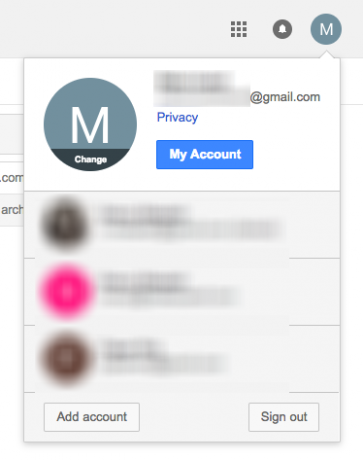
- Under Konton och inställningar klick Ta bort ditt konto eller tjänster.
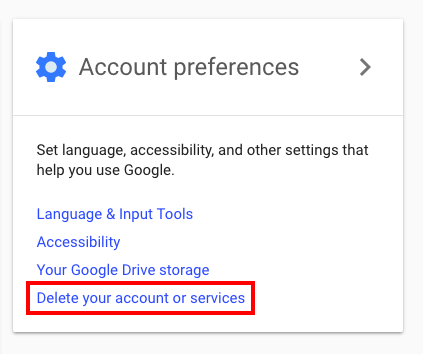
- Klick Ta bort produkter och ange ditt lösenord när du uppmanas.
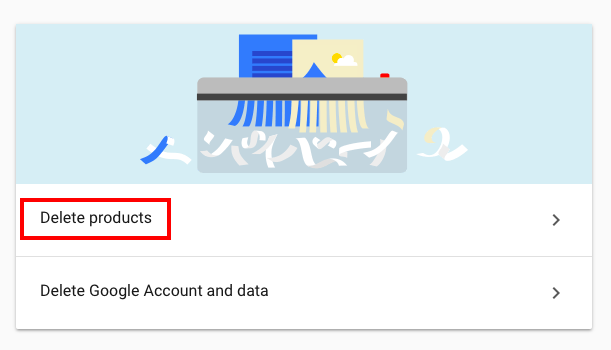
- Klicka på Ladda ner data länk.
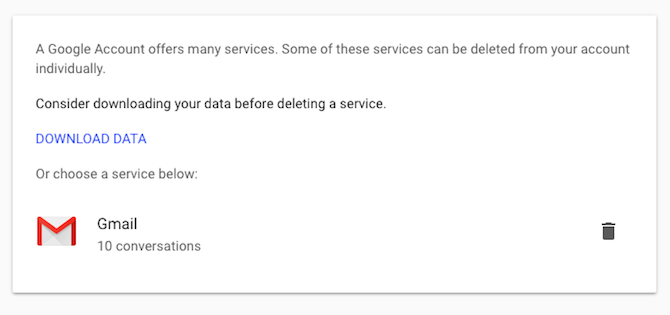
- Den tillgängliga informationen kan inkludera kartdata, Google Drive-filer, Google Photos Bookmarks, Kontakter och mer. När du laddar ner dina data kan du selektivt välja vilka produkter du vill hänga på. När du har gjort ditt val klickar du på Nästa.
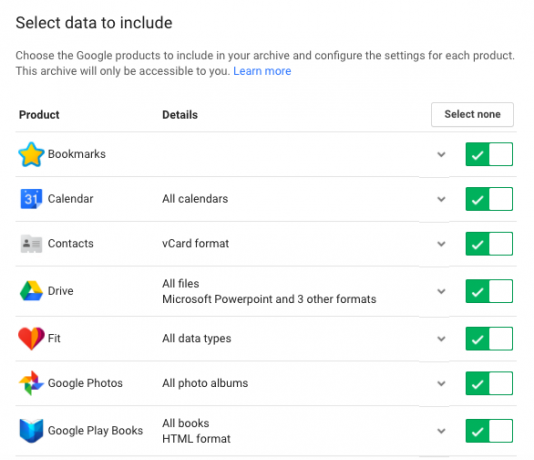
- Välj ditt arkivformat (ZIP, TGZ eller TBZ) och maximal arkivstorlek. Du kan välja att spara alla dina data i en stor zip-fil, men om du föredrar att dela upp dem i mindre filer är det här du vill göra det valet. Den största tillgängliga filstorleken är 50SE och alla filer som är större än 2 GB komprimeras i ZIP64.
- Välj hur du vill ta emot arkivet: e-post, Google Drive, Dropbox eller OneDrive. (Om du väljer att få en länk till dina arkiverade data, har du en vecka att ladda ner dem.
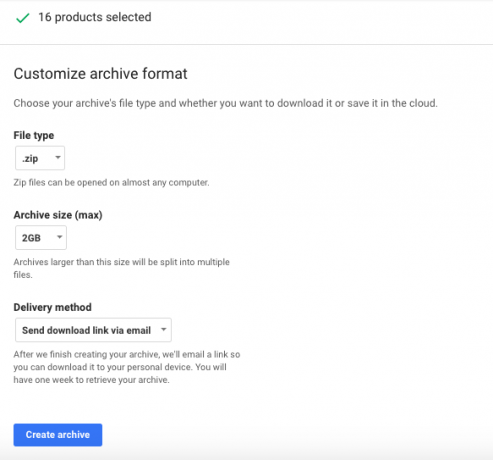
- När du har valt alla dina inställningar klickar du på Skapa arkiv. Beroende på hur mycket data som finns i ditt konto - kan processen ta timmar eller till och med dagar.
Ta bort ditt Gmail-konto
Det är alltid klokt att skapa en säkerhetskopia. Men om du inte vill eller säkerhetskopieringen är klar, gå vidare till följande steg:
- Logga igen på det Gmail-konto du vill ta bort och gå till ditt huvudkontorsida. Under Konton och inställningar klick Ta bort ditt konto eller tjänster. Klick Ta bort produkter och ange ditt lösenord när du uppmanas. Klicka på papperskorgen.
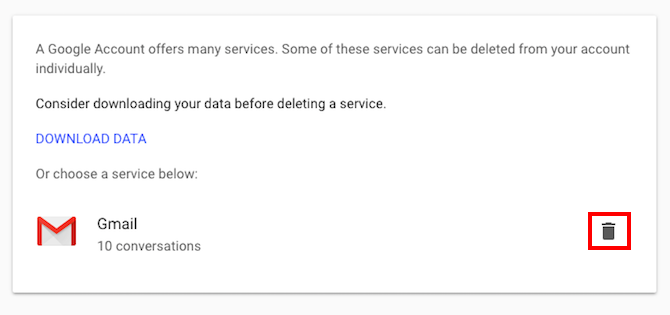
- Skriv snabbt ett e-postmeddelande som du kan använda med andra Google-produkter som är kopplade till ditt konto. Den här e-postadressen kan inte vara en Gmail-adress. Ett verifieringsmeddelande skickas till kontot för att bekräfta ägandet. Ditt Gmail-konto raderas inte förrän den klickar på verifieringslänken. Ange e-postmeddelandet och klicka på Skicka bekräftelsemail.
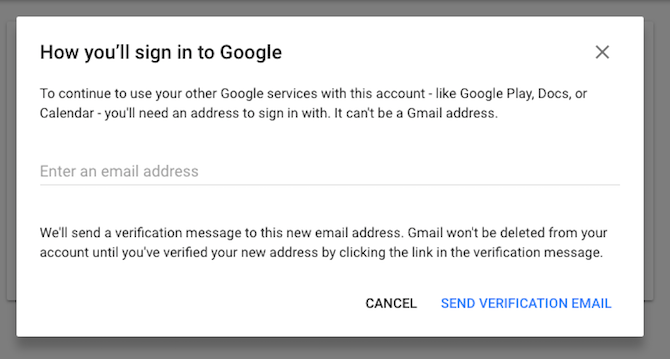
- Klicka på verifieringsmeddelandet så ser du ett meddelande med ytterligare information om konsekvenserna av raderingen av kontot. Markera rutan som bekräftar att du vill ta bort ditt e-postkonto och klicka på Ta bort Gmail.
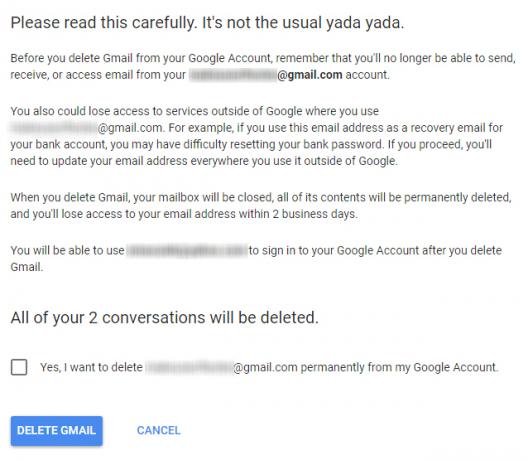
Ta bort ditt Google-konto
Om du hellre vill bli av med hela ditt konto och inte vill använda Google-produkter alls, kommer du att följa dessa steg istället:
- Logga in på Google-kontot du vill ta bort och gå till ditt Kontosida.
- Under Konton och inställningar klick Ta bort ditt konto eller tjänster. Klick Radera Google-konto och data och ange ditt lösenord när du uppmanas.
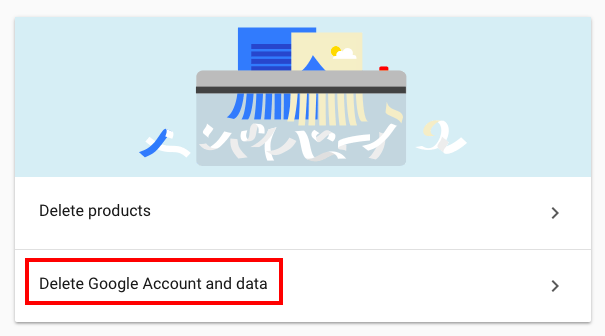
- Markera rutorna för att bekräfta att du erkänner ansvaret för eventuella avgifter för betalade Google-tjänster och bekräftar att du vill ta bort ditt konto och dess data. Klicka på Radera konto knapp.
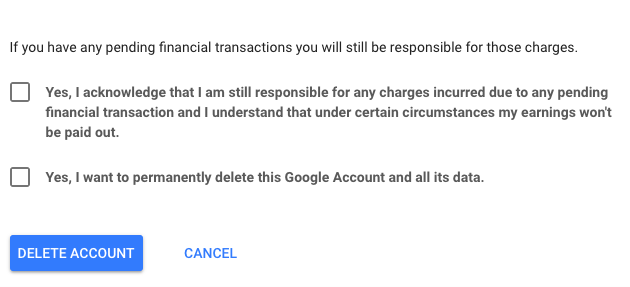
- Ett meddelande bekräftar att ditt konto har tagits bort. Det här meddelandet innehåller också en länk som låter dig återställa ditt konto om du står inför omedelbar ånger.
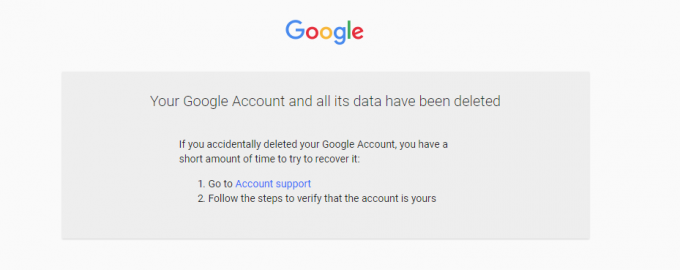
Återställ ditt konto
Google ger dig ett kort fönster för att återställa ditt konto. Det är inte klart exakt hur lång tid det här fönstret är, men det säger att det tar två arbetsdagar att torka och ta bort dina konton permanent.
Följ de här stegen om du vill försöka återställa:
- Gå till Kontosupport.
- Ange e-postadressen eller telefonnumret som är kopplat till kontot som raderades.
- Du får höra att kontot har tagits bort. Klicka på länken Försök att återställa det här kontot.
- Ange en CAPTCHA direkt.
- Ange det sista lösenordet du kommer ihåg och klicka på Nästa.
- Om ditt konto kan återställas ser du ett meddelande som bekräftar att du har återställt det raderade kontot.
Om du kan återställa ditt konto bör du hitta alla dina uppgifter som de är.
Bli av med andra konton
Vill du gå ännu längre och bli av med fler av dina onlinekonton? EN tjänst som Deseat.me Hur du raderar dina webbkonton med ett klickVill du ta bort de inaktiva webbkonton som du har samlat in under de senaste åren? Det här verktyget kan göra det åt dig. Läs mer kommer att komma till hands. Det hjälper dig att hitta konton du har registrerat dig för men har glömt allt om.
Det finns andra platser där ute som försöker vägleda dig genom process för radering av konton 3 resurser för att ta bort dina oönskade onlinekontonTa bort oanvända användarkonton för webbappar som du har övergivit. Lämna inte personlig information i händerna på tjänster du inte använder. Ta reda på hur du kan bli av med sådana konton och gör det sedan. Men tar bort ... Läs mer tycka om Kontomordare som ger instruktioner om hur man tar bort konton på massor av olika onlinetjänster.
Med sociala nätverk som Facebook och Twitter, om du inte vill ta steget och ta bort dina konton Varför är det så svårt att ta bort konton i sociala medier?Du kan inte bara gå till dina kontoinställningar, klicka på Ta bort och se din profil försvinna i en samling av nollor. Internet är mycket bra på att komma ihåg saker. Läs mer , kan du alltid överväga deaktiverande Hur du avaktiverar (eller tar bort) ditt Facebook-kontoOm du behöver en paus från Facebook, eller om du vill sluta använda det helt, så här kan du antingen inaktivera eller ta bort ditt konto. Läs mer dem istället.
Har du funderat på att ta bort dina Gmail- eller Google-konton? Låt oss veta varför och vilken tjänst ska du använda i stället i kommentarerna.
Nancy är en författare och redaktör bosatt i Washington DC. Hon var tidigare Mellanösterns redaktör på The Next Web och arbetar för närvarande på en DC-baserad tankesmedje för kommunikation och sociala medier.